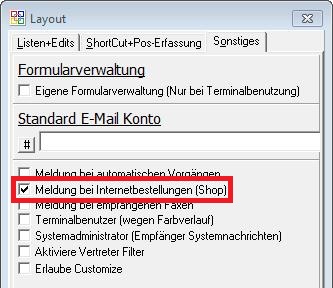Kostenpflichtige Module/Internet-Shop/VShop4: Unterschied zwischen den Versionen
Nimz (Diskussion | Beiträge) |
Nimz (Diskussion | Beiträge) (→Menü) |
||
| Zeile 40: | Zeile 40: | ||
}} | }} | ||
{{Vorlage:KlapptextFAQ | |||
|menu_f | |||
|F Kundengruppen | |||
|Öffnet die Verwaltung für den Import und Zuordnung von Shop-Kundengruppen. Siehe dazu die Seite [[Kostenpflichtige_Module/Internet-Shop/VShop4/Kundengruppen|''Kundengruppen'']]. | |||
}} | |||
{{Vorlage:KlapptextFAQ | |||
|menu_h | |||
|H Kataloge für Personen einer Auswertung übertragen | |||
|Katalogvorlagen (im Shop Artikelnummervorlagen) dienen der Einschränkung der sichtbaren Artikel für einen [[OBS/Stammdaten/Personen|Kunden]] (Beispiel: Kunde A soll nur Artikel 1-10 bestellen dürfen). Um eine Katalogvorlage zu übertragen, müssen alle erlaubten Artikel hinter der [[OBS/Stammdaten/Personen|Person]] unter [[OBS/Stammdaten/Personen#C1_-_Personenbezogene_Artikel|personenbezogene Artikel]] hinterlegt werden. Danach lässt sich die Liste über die [[FRMEDITPERSONENSHOPEINSTELLUNGEN#VShop_4.0_-_B.C3.BCroring-Shop|Webshop-Einstellungen]] (einzelner Kunde) oder das [[OBS/Internet-Shop/ShopV4#Men.C3.BC|Shop-Menü]] (Kunden aus einer [[OBS/AUSWERTUNG/Auswertung|Personenauswertung]]) übertragen. | |||
}} | |||
{{Vorlage:KlapptextFAQ | |||
|menu_i | |||
|I Bestellvorlagen übertragen | |||
|Bestellvorlagen können für Kunden aus OBS heraus mit diesem Punkt angelegt werden. Siehe dazu die Seite [[Kostenpflichtige Module/Internet-Shop/VShop4/Bestellvorlagen übertragen|''Bestellvorlagen übertragen'']]. | |||
}} | |||
{{Vorlage:KlapptextFAQ | |||
|menu_s | |||
|S Sterne verwalten | |||
| | |||
}} | |||
{{Vorlage:KlapptextFAQ | |||
|menu_u | |||
|U Bestellungen einlesen | |||
|Über diesen Menüpunkt können Sie den Import von Shop-Bestellungen manuell ausführen. Bei erfolgreichem Import finden Sie in der [[OBS/Auftragsbearbeitung/Aufträge/Aufträge|Auftragsliste]] neue Aufträge. Diese Aufträge werden als ''Shop-Aufträge'' markiert und können so über den [[FRMEDITAUFTRAGSBEARBEITUNGFILTER|Listen-Filter]] schnell gefunden werden. | |||
}} | |||
{{Vorlage:KlapptextFAQ | |||
|menu_v | |||
|V leere Passworte füllen | |||
|Dieser Menüpunkt gibt Ihnen die Möglichkeit Passwörter ([[OBS/Stammdaten/Registerkarte:_Kundenumsatz|siehe Feld Internet-Passwort im Personenstamm]]) für Ihre [[OBS/Stammdaten/Personen|Kunden]] zu generieren. Als Grundlage dient dabei eine [[OBS/AUSWERTUNG/Auswertung|Personenauswertung]]. Die Generierung der Passwörter startet, nachdem Sie die [[OBS/AUSWERTUNG/Auswertung|Personenauswertung]] ausgewählt haben. | |||
{{Hinweis|Es werden keine vorhandenen Passwörter überschrieben!}} | |||
}} | |||
{{Vorlage:KlapptextFAQ | |||
|menu_x | |||
|X Konfiguration | |||
|Öffnet die [[OBS/Stammdaten/Schnittstellen/Internet-Shop/Konfiguration|Konfiguration]] der Schnittstellen. Hier können die Einstellungen der Schnittstelle angepasst werden.{{Hinweis|Um Anpassungen vorzunehmen wird für die meisten Einstellungen ein Level von 3 oder 5 benötigt. Es ist möglich dieses Level anzupassen, auch kann ein Benutzer für die Schnittstelle ein abweichendes Venutzerlevel erhalten. Melden Sie sich bei Bedarf per [[OBS/System/Ticket-System|OBS Ticketsystem]] beim OBS-Support.}} | |||
}} | |||
{{Vorlage:KlapptextFAQ | |||
|menu_y | |||
|Y FTP-Protokoll | |||
|Öffnet das FTP-Protokoll | |||
}} | |||
{{Vorlage:KlapptextFAQ | |||
|menu_z | |||
|Z Protokoll | |||
|Über den Menüpunkt ''Z Protokoll'' des Shops-Menüs erhalten Sie Zugriff auf das Shop-Protokoll. Es werden vorrangig Hinweise zu Fehlern oder Problemen (z. B. eine Bilddatei, die nicht gefunden werden kann) bei Im- und Exporten protokolliert. Über die Konfiguration kann mit Aktivierung des Debugmodus (Schlüssel ''Shop.Debug'') eine erweiterte Protokollierung aktiviert werden. Dafür benötigt ein Benutzer jedoch Administrationsrechte (Level 9) für die Schnittstelle. | |||
}} | |||
=Erklärungen= | =Erklärungen= | ||
*[[Kostenpflichtige Module/Internet-Shop/VShop4/eigene Artikel übertragen|eigene Artikel übertragen]] | *[[Kostenpflichtige Module/Internet-Shop/VShop4/eigene Artikel übertragen|eigene Artikel übertragen]] | ||
Version vom 19. Juli 2019, 10:55 Uhr
- A Preise aktualisieren
- C Personen übertragen
- E Kategorien verwalten
- G Kataloge verwalten
- I Merkliste übertragen
- K Varianten übertragen
- L Artikelvarianten übertragen
- M Referenzarten übertragen
- N Lagerbestände verwalten
- U Bestellungen einlesen
- V leere Passworte füllen
- W Update-Informationen zurücksetzen
- X Konfiguration
- Z Protokoll
Funktionsumfang
Diese Schnittstelle unterstützt den Im- und Export von Daten wie folgt:
| Import | Export |
|---|---|
| Bestellungen (Format OpenTRANS 1.0) | Personen |
| Shop-Warengruppen + Artikelzuordnungen | Artikel |
| Kundengruppen | Preise |
| Bestellvorlagen |
Menü
Erklärungen
Installation/Einrichtung
Voraussetzungen
Für eine Einrichtung muss natürlich zunächst ein VShop vom Büroring vorhanden sein. Für Fragen zum VShop selbst, wenden Sie sich daher bitte an den Büroring. Im Adminbereich des VShops ist für alle Versandarten die Artikelnummer VERSAND zu hinterlegen (Im Administrationsmenü unter Zahlungsarten → Versandarten).
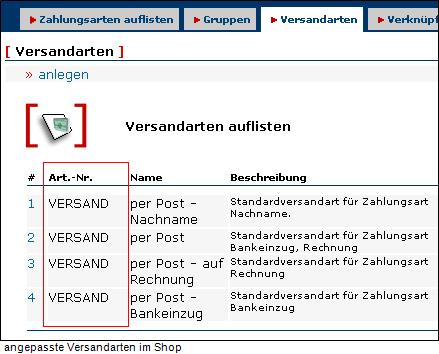
Die Freigabe/Installation einer Schnittstelle im OBS muss durch einen Administrator erfolgen. Dieser benötigt entsprechend Zugriff auf Ihre OBS-Installation. Stellen Sie daher sicher, dass z. B. der Fernzugriff auf das System möglich ist, sofern einer benötigt wird.
Für die Einrichtung einer Schnittstelle im OBS werden die folgenden Daten benötigt:
- FTP-Zugang
- Server-Adresse
- Benutzername
- Passwort
- Datenbank-Zugang
- Server-Adresse
- Benutzername
- Passwort
- Name der Datenbank
Einrichtung im OBS
Nach der Freischaltung muss die Schnittstelle konfiguriert werden (Shop-Menü: X Konfiguration). In der Konfiguration sind unter anderem die Zugangdaten für FTP und Datenbank zu hinterlegen. Für den automatisierten Import der Bestellungen sind ein FTP-Job und ein Scheduler-Job einzurichten. Der FTP-Job übernimmt die Abholung der Dateien. Das Einlesen wird vom Scheduler übernommen. Für einen fehlerlosen Import sollten in den FTP-Einstellungen für die Pfade folgende Einstellungen erfolgen:
- FTP.Verzeichnis.IN: data\shop\<Shop-Nummer>\xml\
- FTP.Verzeichnis.OUT: /out/*xml
Alle OBS-Benutzer, die über den Eingang von Shop-Bestellungen informiert werden sollen, müssen unter System → Benutzerpflege → F9 Layout → Sonstiges den Punkt Meldung bei Internetbestellung aktivieren.